目录
- 一、VMware安装
- 二、CentOS安装
- 1、安装过程
- 2、加载ISO
- 2.1 桌面的设置
- 三、VI/VIM编辑器
- 1、一般模式
- 2、编辑模式
- 3、命令模式
- 4、模式间转换
- 四、网络配置和系统管理操作
- 1、配置子网IP和网关
- 2、配置虚拟机ip地址
- 2.1 ifconfig 查询ip地址
- 2.2 修改IP地址
- 3、配置主机名
- 3.1 hostname 显示和设置系统的主机名称
- 3.2 修改主机名称
- 4、服务管理
- 4.1 临时后台服务管理
- 4.1 设置后台服务的自启配置
- 5、关机重启命令
- 五、finalShell使用
一、VMware安装
注意事项:
输入秘钥时,记得断网操作。
二、CentOS安装
1、安装过程

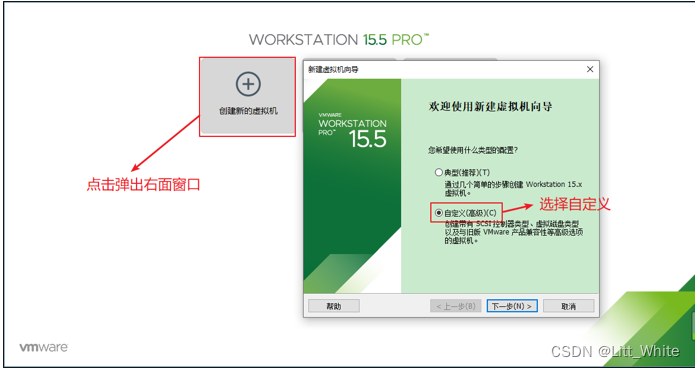

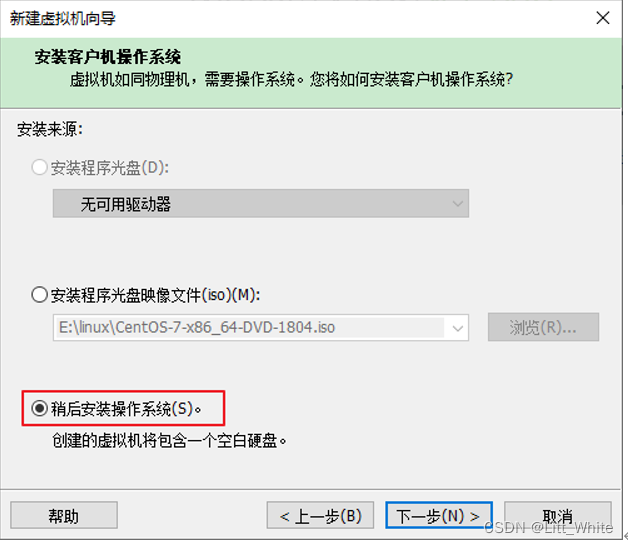
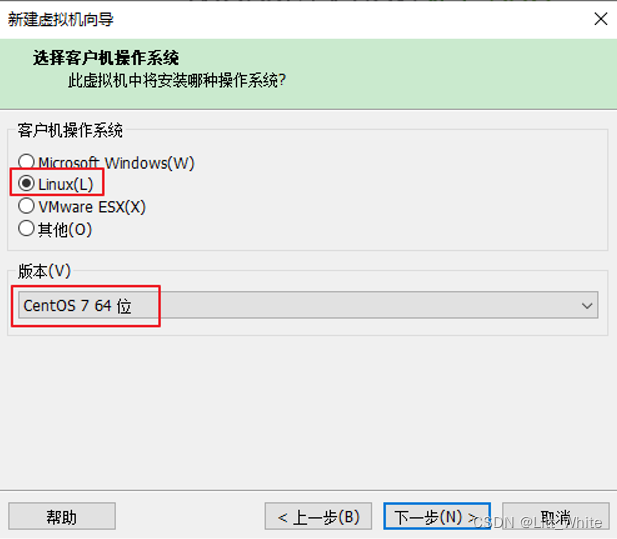
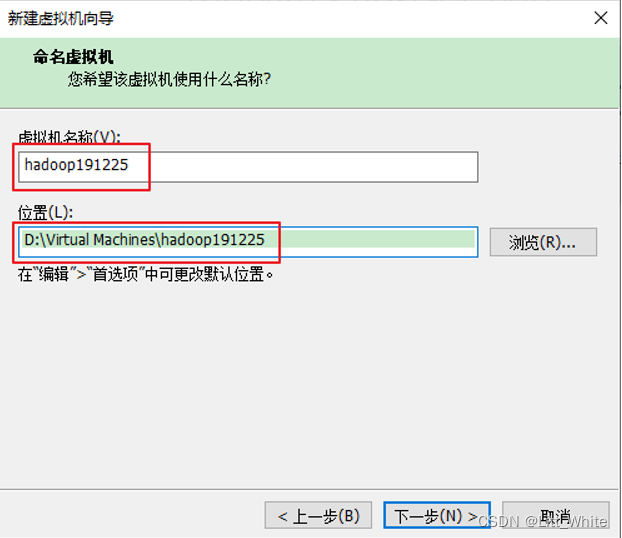
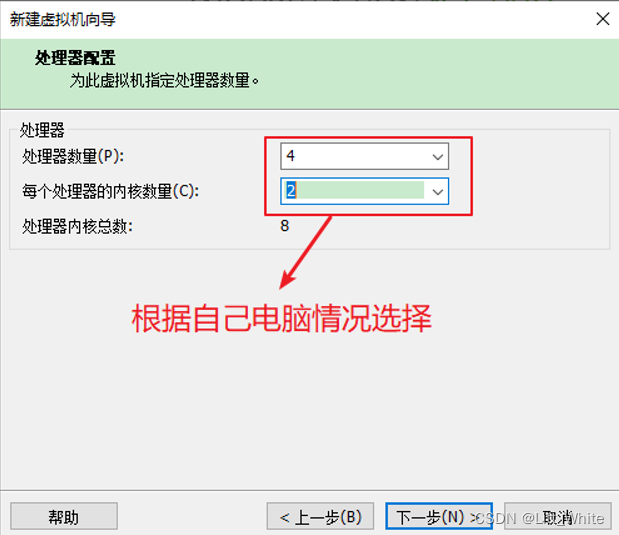

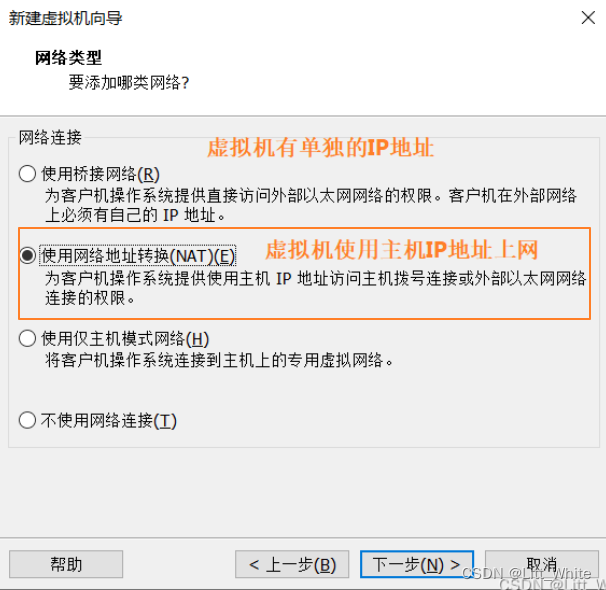
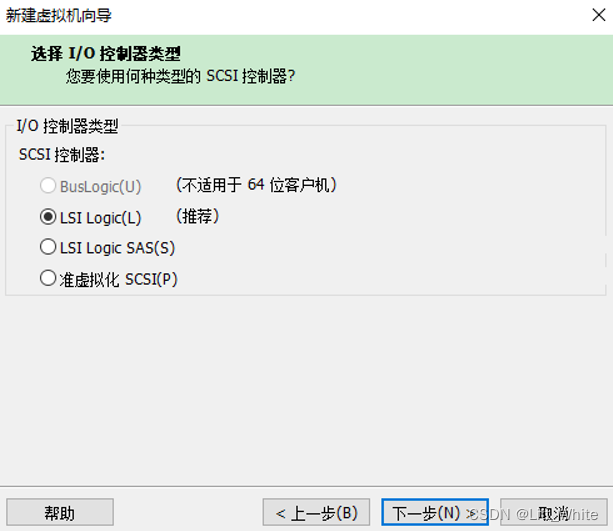
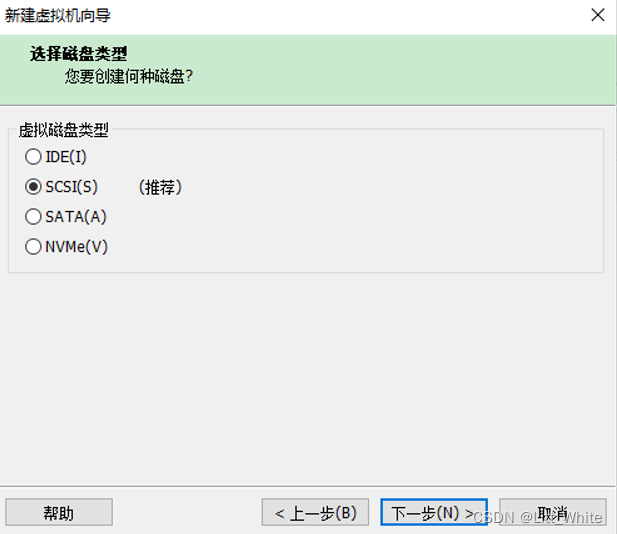
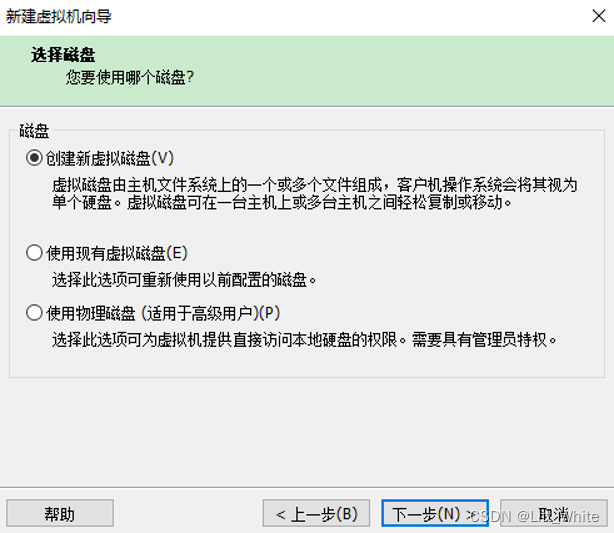
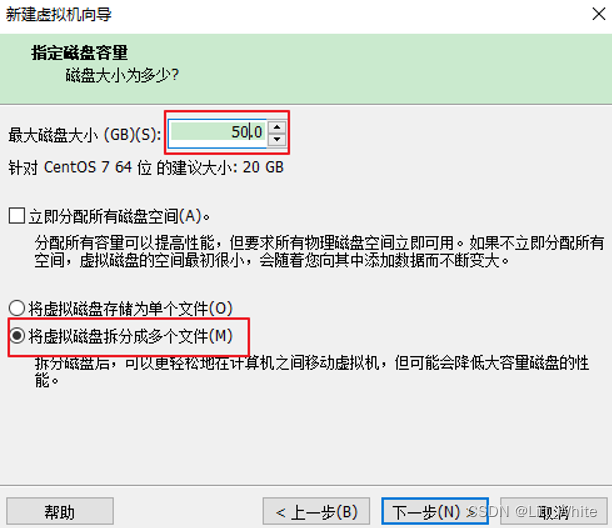
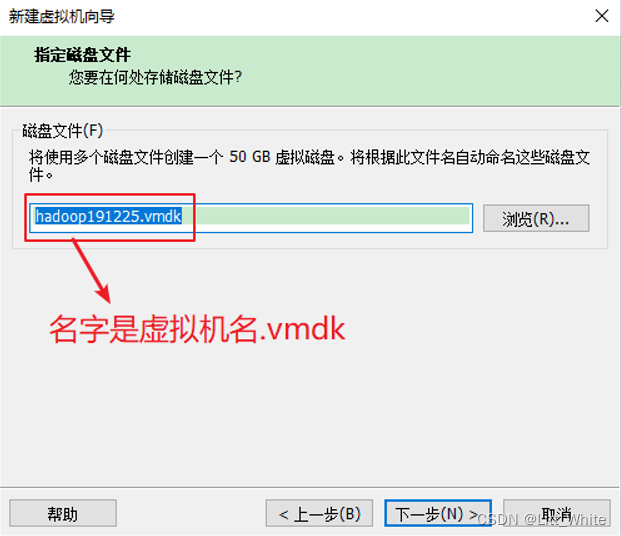
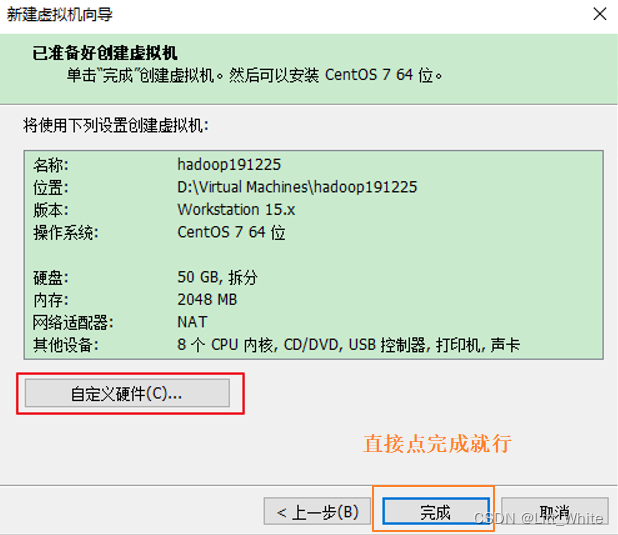
2、加载ISO

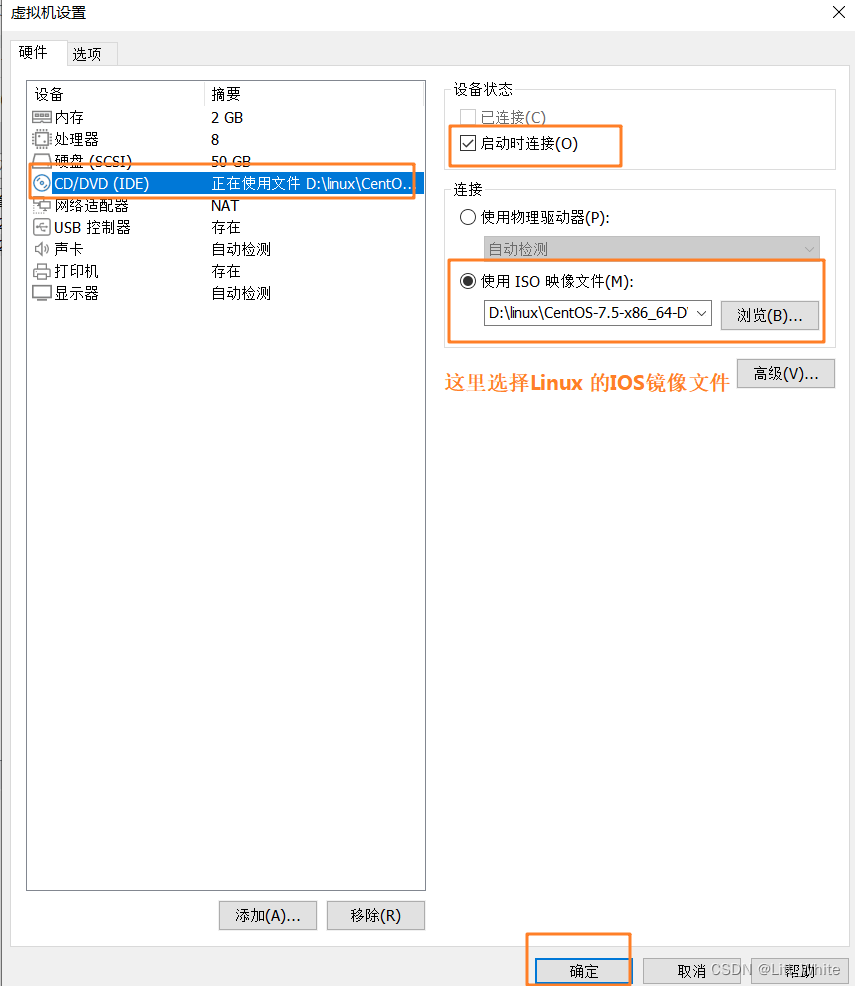
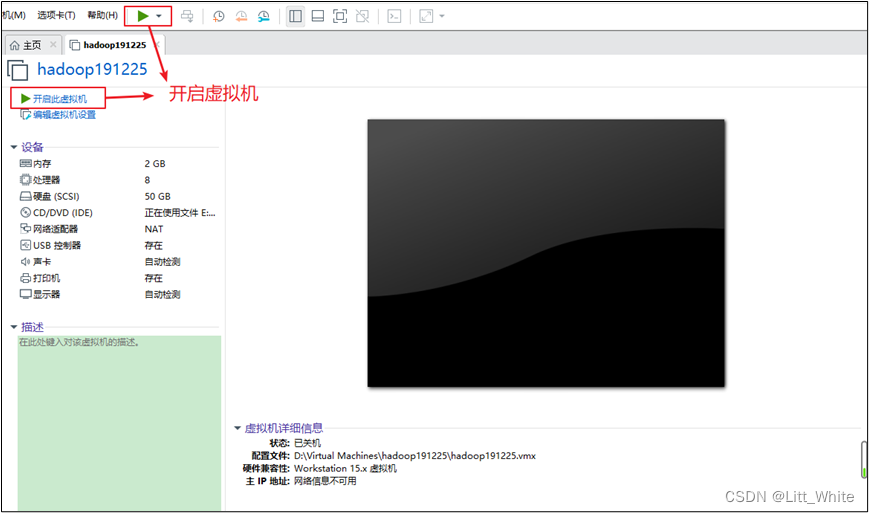
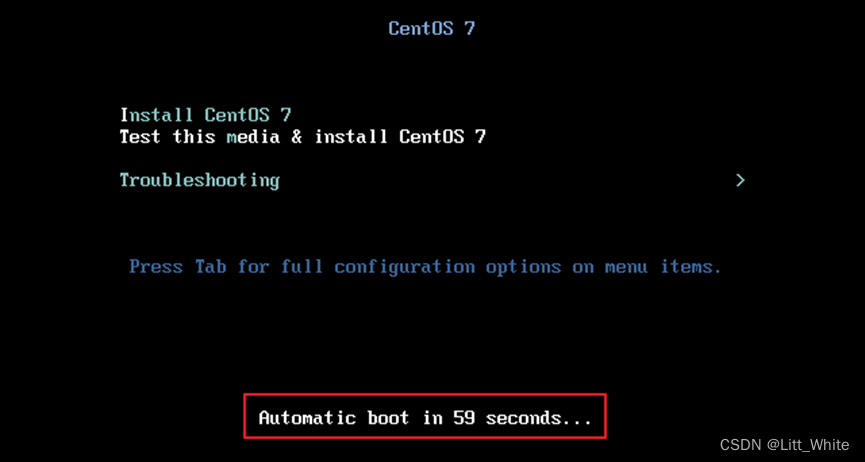
点击进入虚拟机屏幕,回车。
此外,在Ctrl+Alt可以实现Windows主机和VM之间窗口的切换
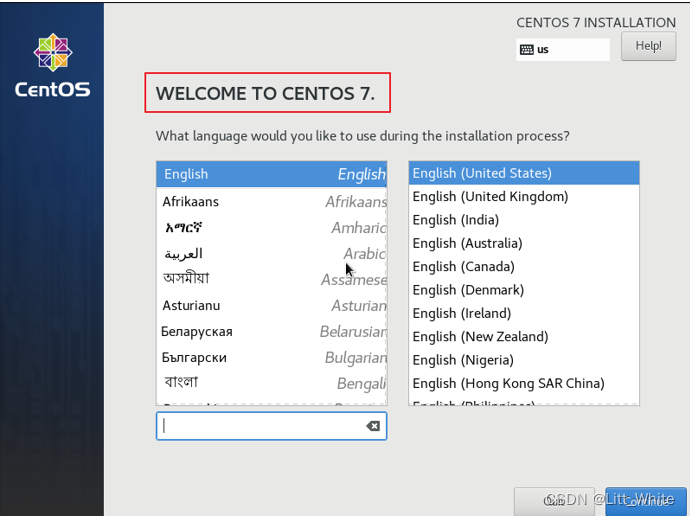
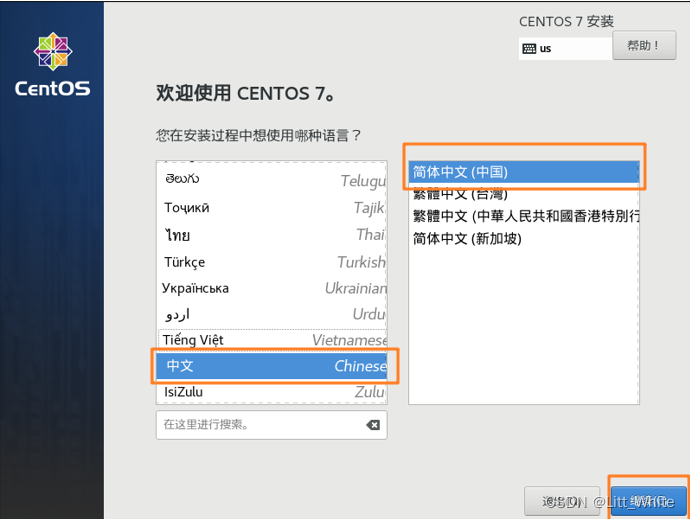
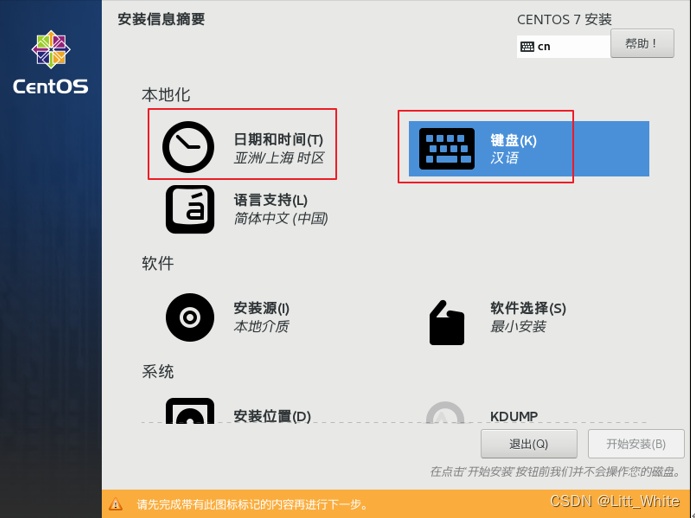
注意:
软件选择,如果是命令行的系统,选择最小安装就可以了
如果是有桌面的操作系统,选择GNOME 桌面。
这里以有桌面的操作系统为例演示。
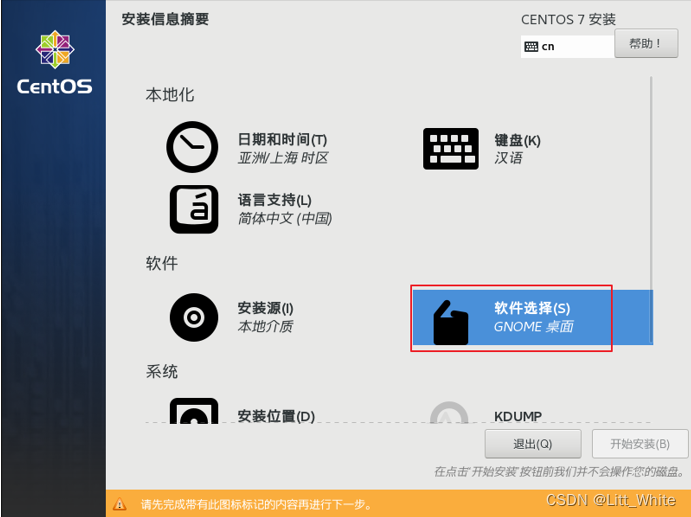
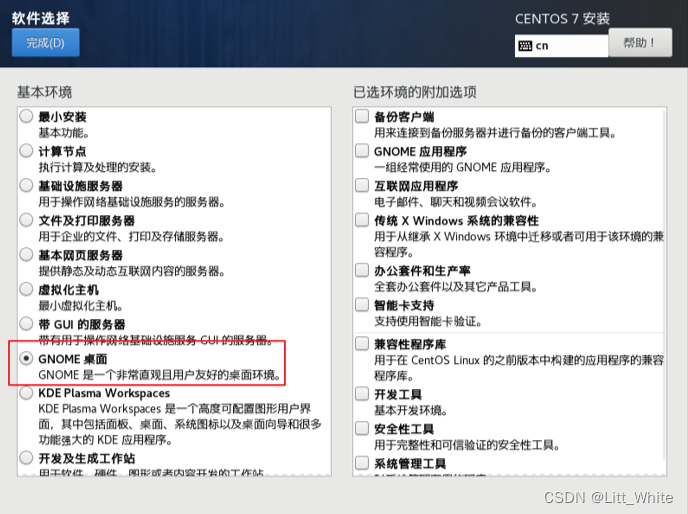
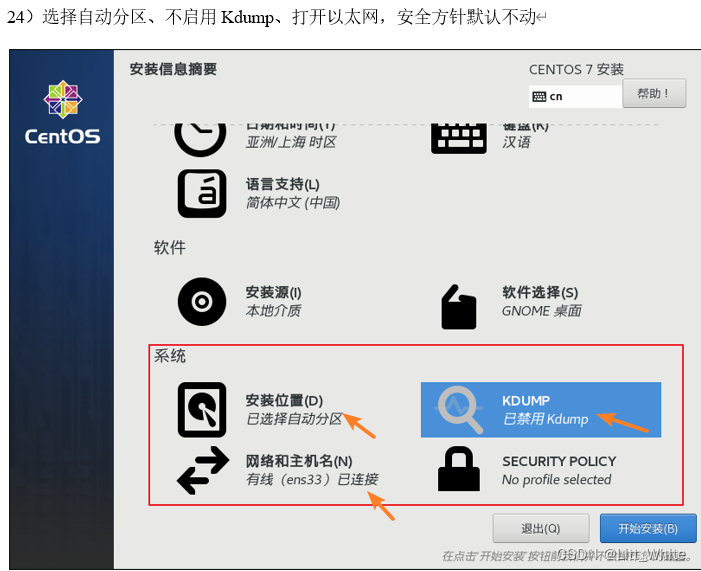
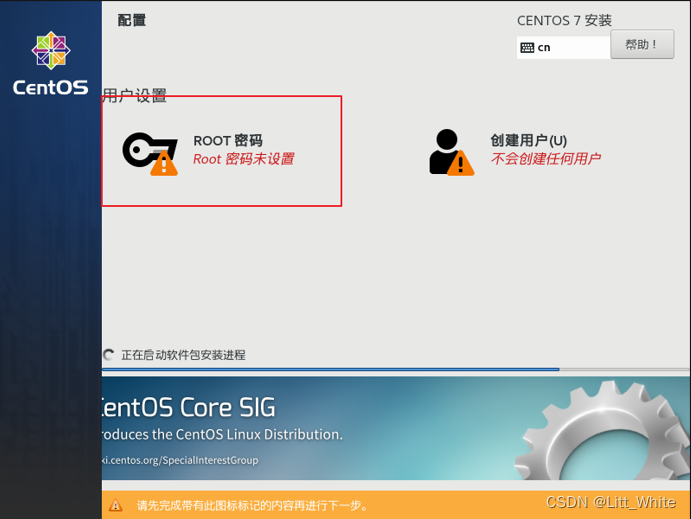
注意:
账号默认是root。
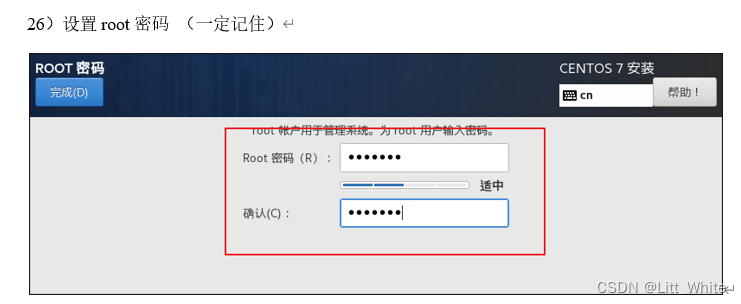

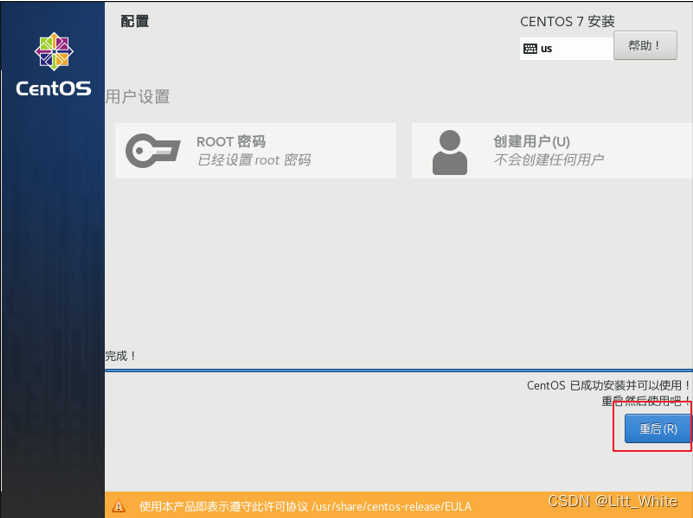
注意:
如果是命令行的系统,到此就可以了。
如果是有桌面的系统,还需要设置一下。
2.1 桌面的设置
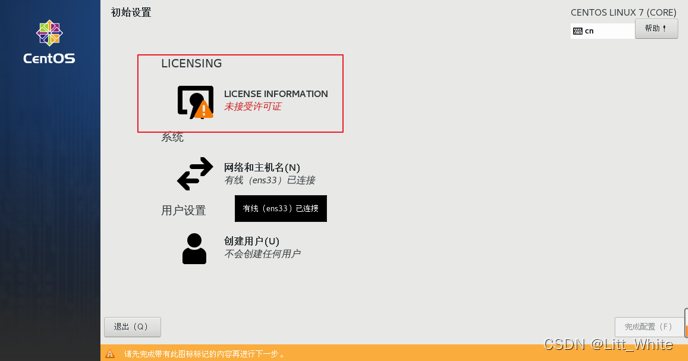
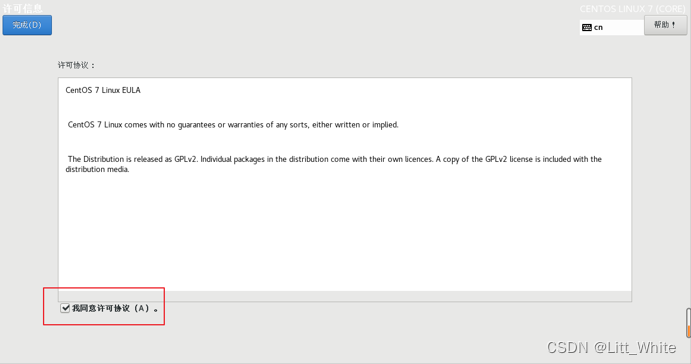
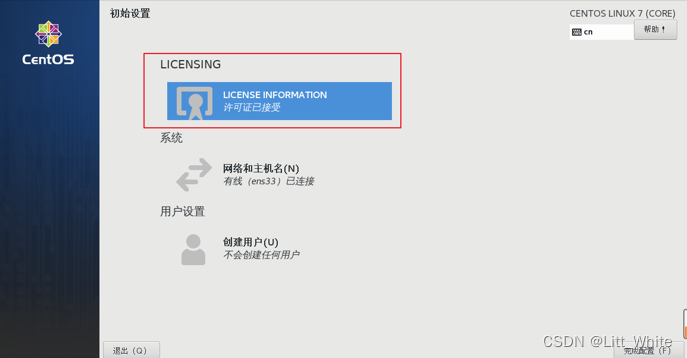
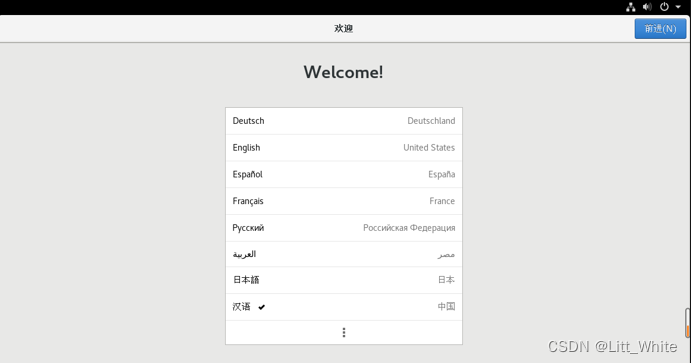
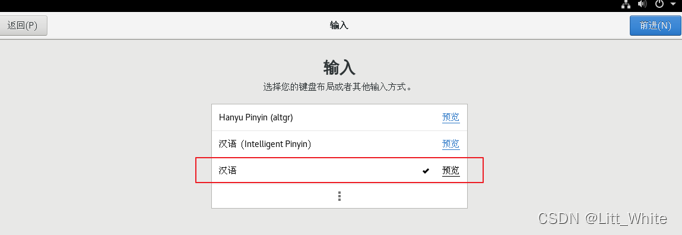
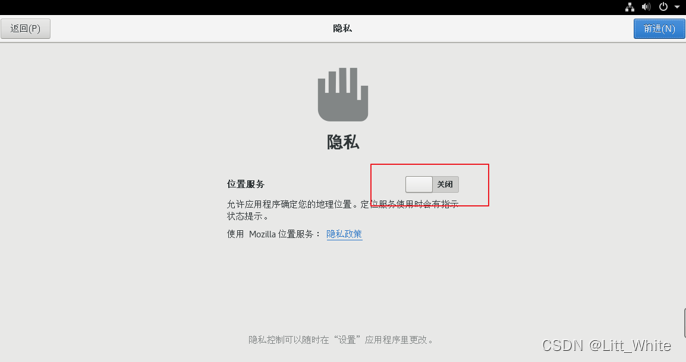
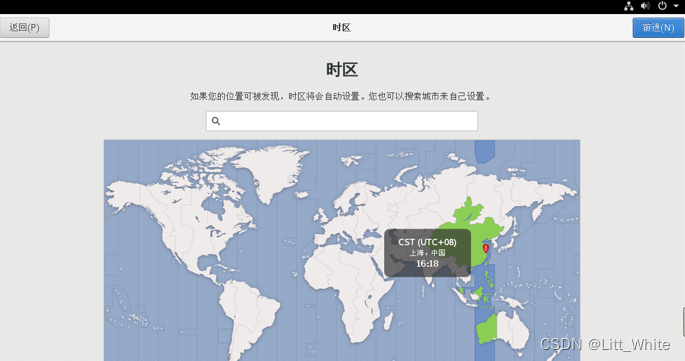
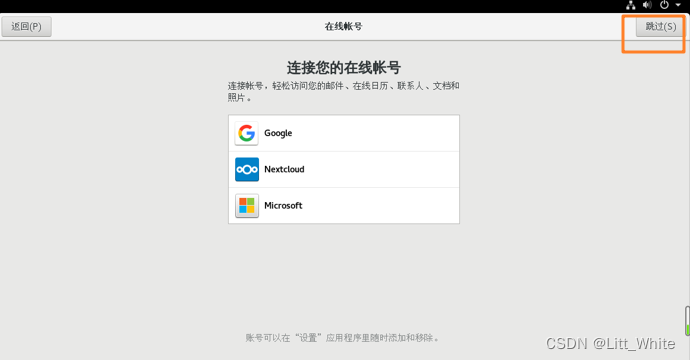
注意:
这个账号并不是root账号,而是另一个账号。
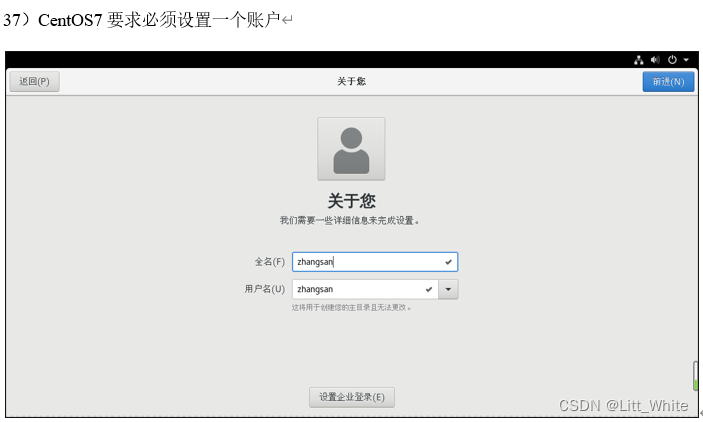
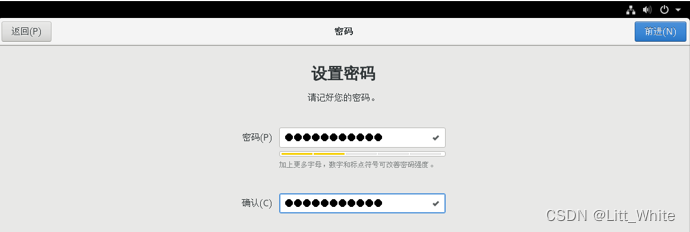
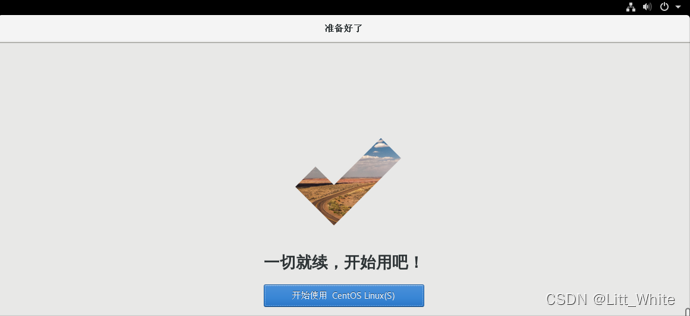
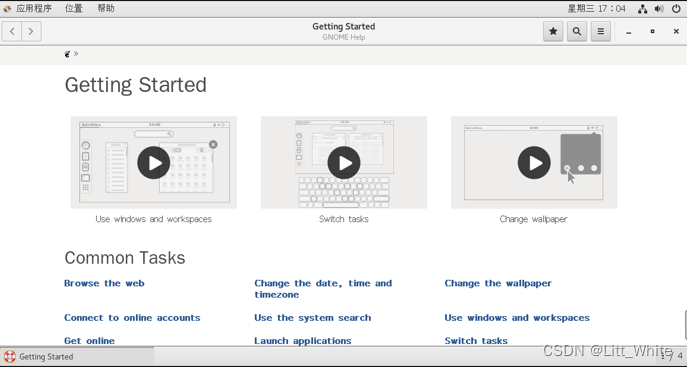

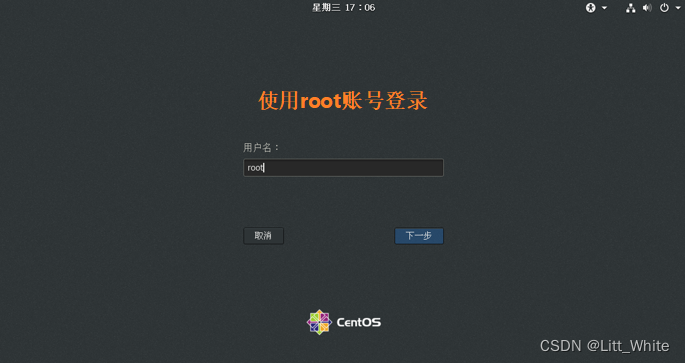
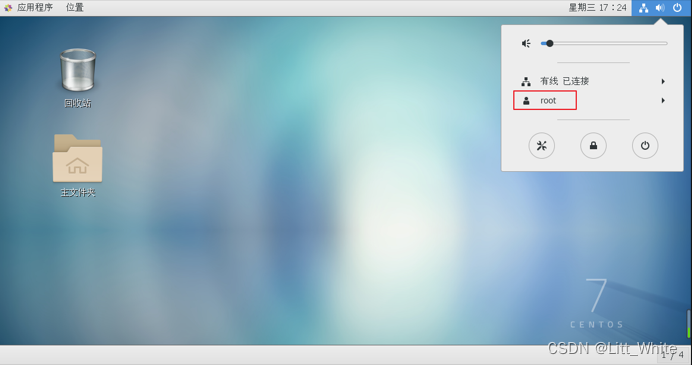
三、VI/VIM编辑器
命令行系统需要安装两个包:
yum -y install vim
yum -y install net-tools
1、一般模式
以vi/vim打开一个档案就直接进入一般模式了(这是默认的模式)。在这个模式中, 你可以使用『上下左右』按键来移动光标,你可以使用『删除字符』或『删除整行』来处理档案内容, 也可以使用『复制、贴上』来处理你的文件数据。
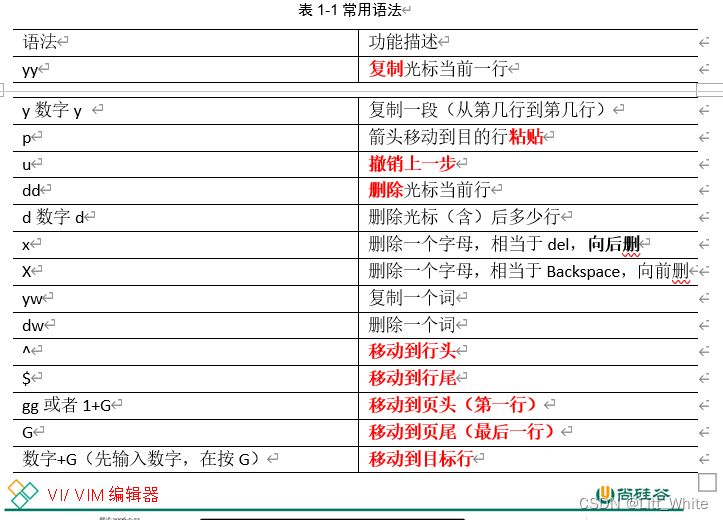
2、编辑模式
在一般模式中可以进行删除、复制、粘贴等的动作,但是无法编辑文件内容!要等到你按下『i, I, o, O, a, A』等任何一个字母之后才会进入编辑模式。
注意:
通常在Linux中,按下这些按键时,在画面的左下方会出现『INSERT或 REPLACE』的字样,此时才可以进行编辑。而如果要回到一般模式时, 则必须要按下『Esc』这个按键即可退出编辑模式。
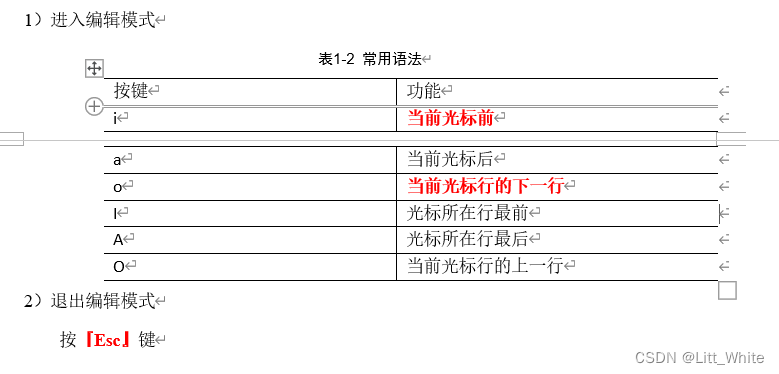
3、命令模式
在一般模式当中,输入『 : / ?』3个中的任何一个按钮,就可以将光标移动到最底下那一行。
在这个模式当中, 可以提供你『搜寻资料』的动作,而读取、存盘、大量取代字符、离开 vi 、显示行号等动作是在此模式中达成的!

4、模式间转换
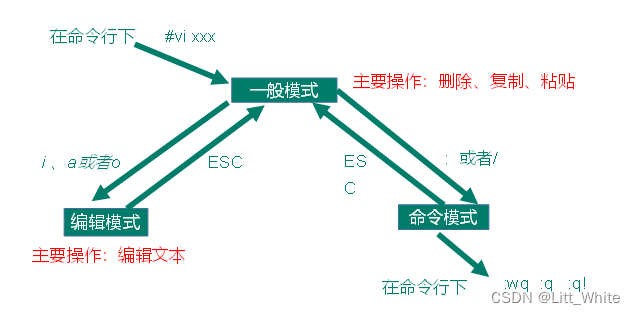
四、网络配置和系统管理操作
1、配置子网IP和网关
1)查看虚拟网络编辑器
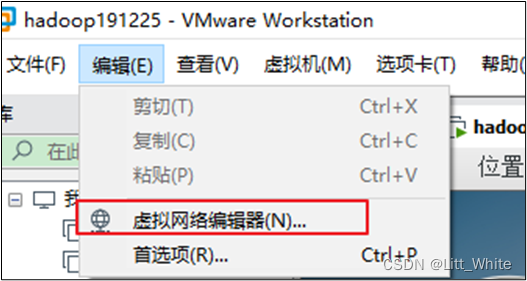
2)修改ip地址
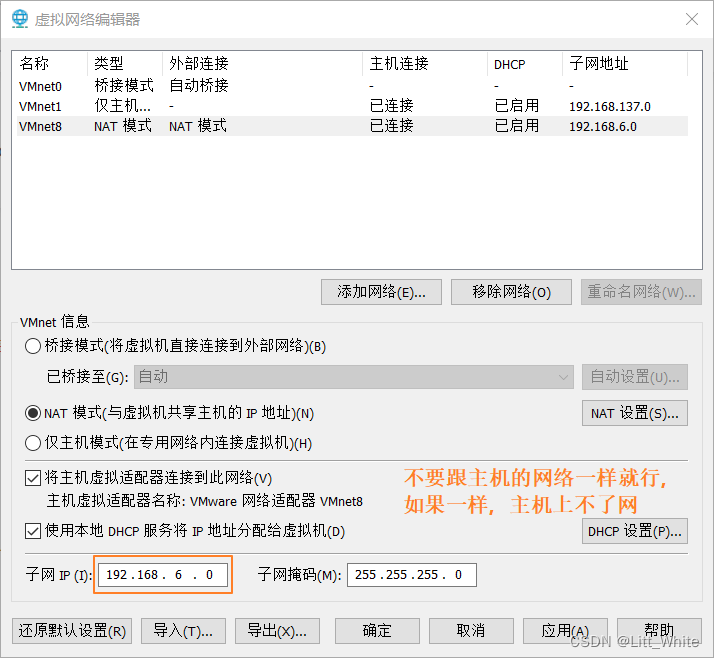
3)查看网关
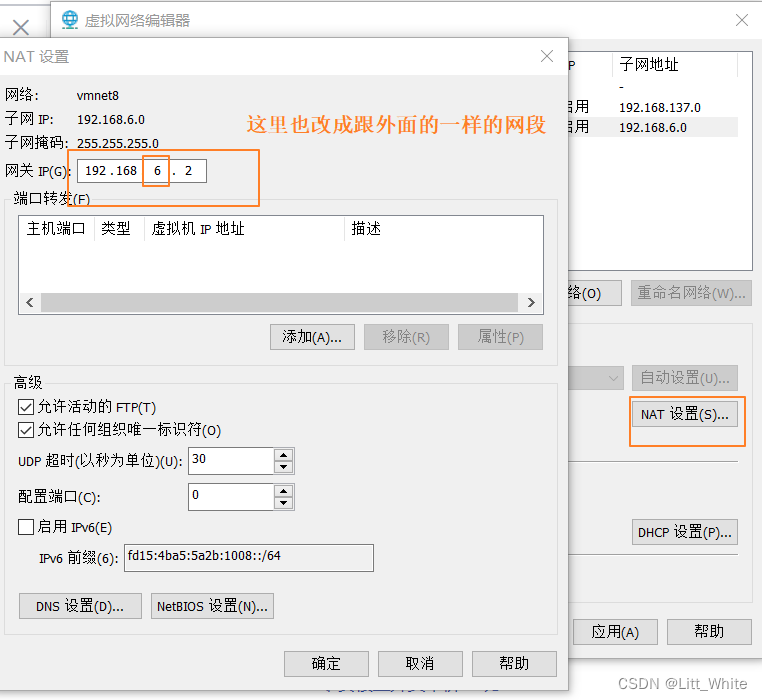
注意:
1、子网IP不要跟主机的IP字段一致就行
2、可以通过cmd->ipconfig查看主机的IP地址。
2、配置虚拟机ip地址
2.1 ifconfig 查询ip地址
ifconfig :network interfaces configuring网络接口配置
1)基本语法
ifconfig (功能描述:显示所有网络接口的配置信息)
2)如果安装CentOS时选择的是最小化安装,需要安装以下工具包才能使用ifconfig命令
yum -y install net-tools
2.2 修改IP地址
1)修改IP地址
vim /etc/sysconfig/network-scripts/ifcfg-ens33
i 进入编辑模式
esc 退出编辑模式
:wq 保存退出
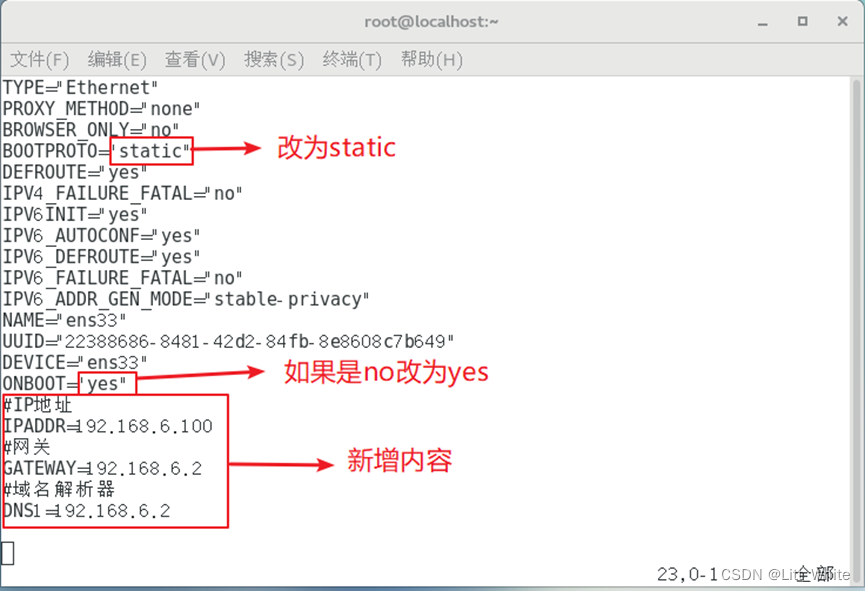
2)执行systemctl restart network命令重启
3)如果报错,reboot,重启虚拟机
3、配置主机名
3.1 hostname 显示和设置系统的主机名称
1)基本语法
hostname (功能描述:查看当前服务器的主机名称)
3.2 修改主机名称
1)修改linux的主机映射文件(hosts文件)
(1)进入Linux系统查看本机的主机名。通过hostname命令查看
hostname
显示内容:localhost.localdomain
(2)如果感觉此主机名不合适,我们可以进行修改。通过编辑/etc/hostname文件
vim /etc/hostname
(3)打开此文件后,可以看到主机名。
localhost.localdomain
(4)修改此主机名为我们想要修改的主机名
java100
(5)保存退出。
(6)打开/etc/hosts
vim /etc/hosts
添加如下内容
192.168.6.100 java100
192.168.6.101 java101
(7)并重启设备,重启后,查看主机名,已经修改成功
4、服务管理
4.1 临时后台服务管理
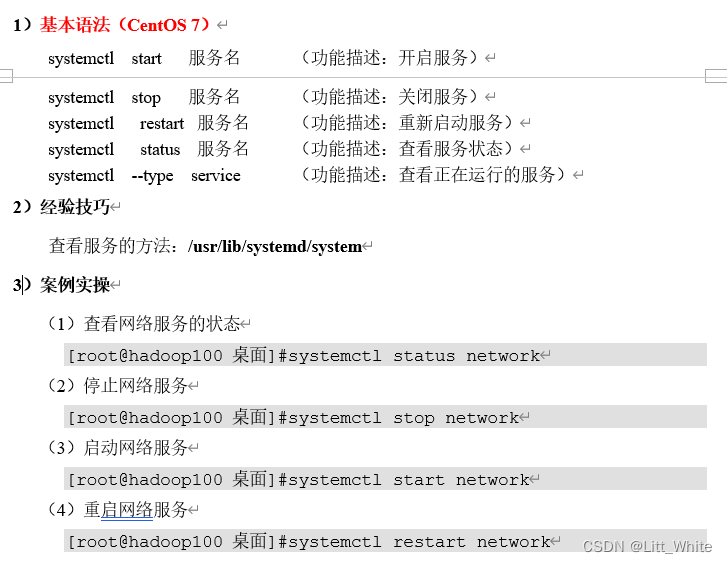
4.1 设置后台服务的自启配置
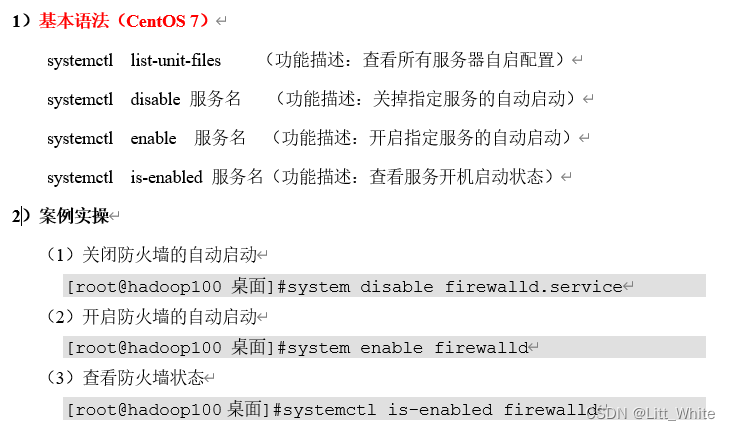
5、关机重启命令
在linux领域内大多用在服务器上,很少遇到关机的操作。毕竟服务器上跑一个服务是永无止境的,除非特殊情况下,不得已才会关机。
正确的关机流程为:sync > shutdown > reboot >poweroff
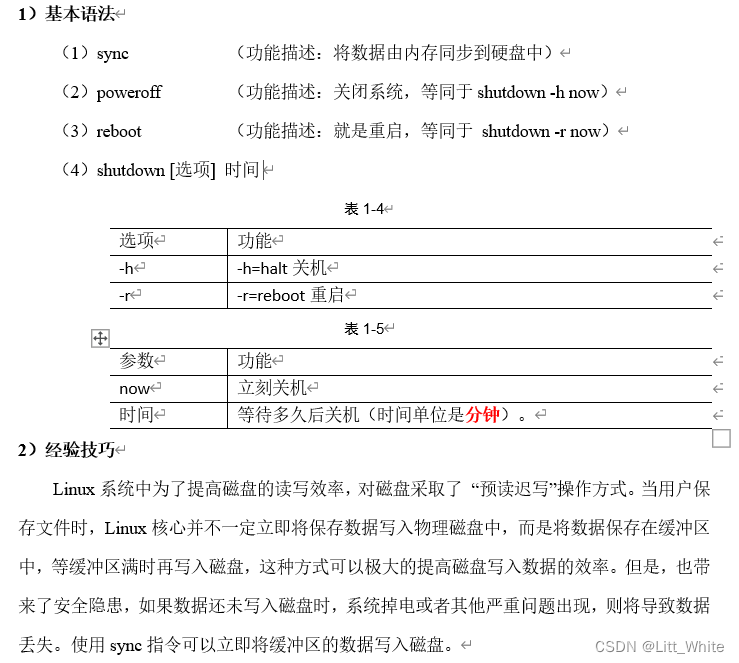
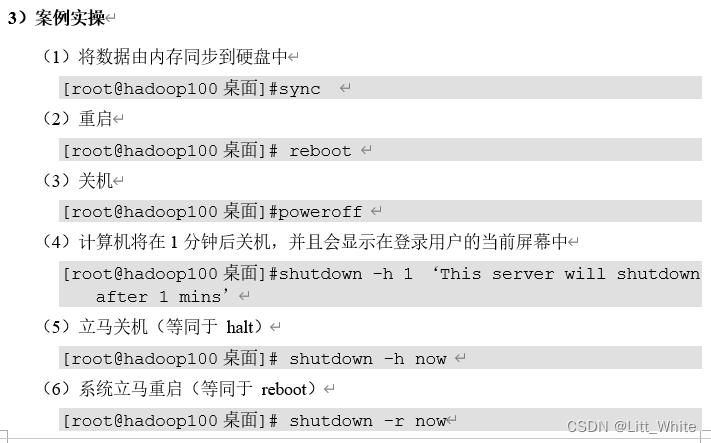
五、finalShell使用
(1)添加连接
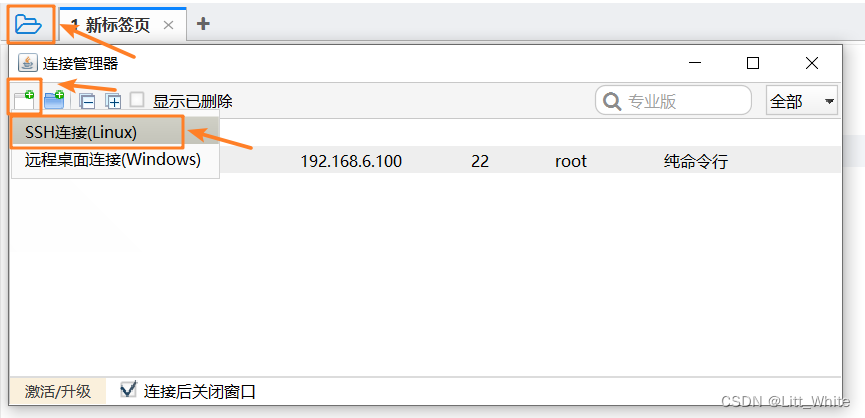
(2)设置信息
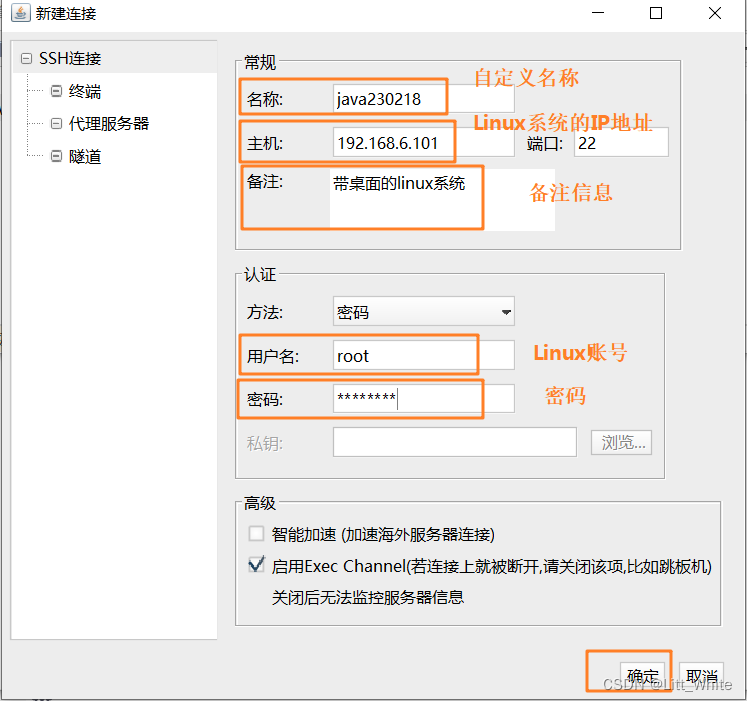
(3)连接Linux系统
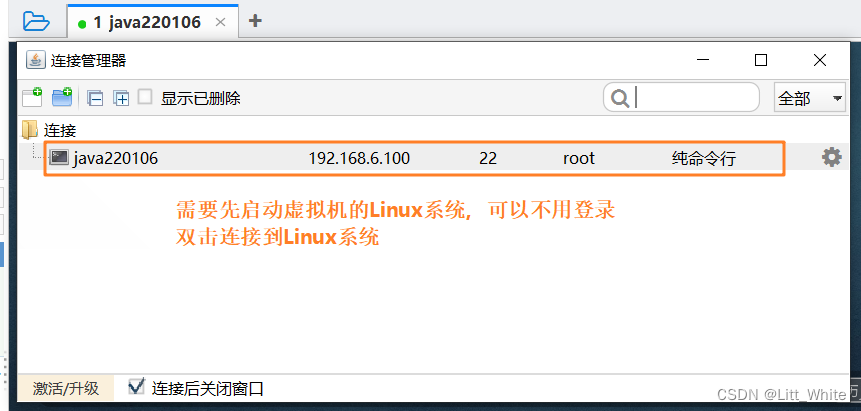
最后
以上就是暴躁美女最近收集整理的关于Java:Linux(CentOS)安装、配置及相关命令一、VMware安装二、CentOS安装三、VI/VIM编辑器四、网络配置和系统管理操作五、finalShell使用的全部内容,更多相关Java内容请搜索靠谱客的其他文章。








发表评论 取消回复